
Сетевой Адаптер для Виндовс 7
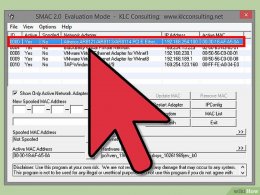 Откройте менеджер устройств. Вы можете получить к нему доступ через панель управления. В режиме просмотра по категориям он будет находится в разделе "Система и безопасность".
Откройте менеджер устройств. Вы можете получить к нему доступ через панель управления. В режиме просмотра по категориям он будет находится в разделе "Система и безопасность".
Разверните раздел "Сетевые адаптеры". В менеджере устройств вы увидите список всех компонентов вашего компьютера. Они рассортированы по категориям. Разверните раздел "Сетевые адаптеры", что увидеть список всех установленных сетевых адаптеров.
Если вы не знаете точно, какой адаптер активен, то воспользуйтесь информацией из Шага 1 этой статьи, для того, чтобы узнать значение поля "Description" вашего устройства.
Щелкните правой кнопкой по вашему адаптеру. В появившемся меню выберите "Свойства", чтобы открыть окно "Свойства" сетевого адаптера.
- Выберите вкладку "Дополнительно". Найдите строку с названием "Сетевой адрес" или "Locally Administered Address". Выберите ее и справа увидите поле "Значение". Сделайте активным поле "Значение".
- Не у всех адаптеров настройки можно изменить подобным образом. Если вы не можете найти ни один из нужных разделов, то вам придется обратиться к другим способам из этой статьи.
Введите MAC-адрес. MAC-адреса - это 12-значные значения, вводятся без каких-либо символов. Например, если вам нужно ввести MAC-адрес "2A:1B:4C:3D:6E:5F", то вы должны ввести "2A1B4C3D6E5F".
Перезагрузите компьютер для применения изменений. Вы также можете отключить и снова включить адаптер средствами Windows для применения изменений без перезагрузки. Простое включение/выключение переключателя Wi-Fi, вроде тех, которые установлены на устройствах ThinkPad и VaiO, не будет равнозначно отключению/обратному включению карты.
Убедитесь, что изменения вступили в действие. После перезагрузки введите в командную строку команду ipconfig /all и проверьте поле "Physical Address" вашего адаптера. Оно должно соответствовать новому MAC-адресу.







